【トラブルシューティング】「Microssoft Teams」のスタートアップ起動を「オフ」にする方法【Windows 10】
- 2021/01/09
- 👁 720 PV
Microsoft が提供する提供するコラボレショーンツール Microsoft Teams のスタートアップ起動を停止する方法のチュートリアルになります。
なお、Microsoft Teams は一般法人、大企業、教育機関向けの Microsoft 365 のサービスとして付随しているだけでなく、家庭向けの Microsoft 365 Personal にも提供されるサービスとなってきています。
そのため、このチュートリアルでは、Microsoft 365 Personal ユーザーなどの中には Microsoft Teams が常駐アプリケーションとなっているため、コンピューター起動時のスタートアップ起動を停止したいと思っている方の参考になれば幸いです。
Microsoft Teams とは?
Microsoft Teams は、 Microsoft 365 だけでなく、Microsoft Word や Microsoft Excel などでお馴染みの
家庭向け Microsoft 365 Personal に含まれる Microsoft の提供するコラボレショーンツールになります。
コンピューター起動時に Microsoft Teams が自動的に起動するのを停止する方法【Windows 10】
1. 左下の「スタート」ボタン>「設定」をクリックし、「設定」アプリケーションを起動
 Microsoft Teams:左下の「スタート」ボタン>「設定」をクリックし、「設定」アプリケーションを起動
Microsoft Teams:左下の「スタート」ボタン>「設定」をクリックし、「設定」アプリケーションを起動
 Microsoft Teams:左下の「スタート」ボタン>「設定」をクリックし、「設定」アプリケーションを起動
Microsoft Teams:左下の「スタート」ボタン>「設定」をクリックし、「設定」アプリケーションを起動
 Microsoft Teams:左下の「スタート」ボタン>「設定」をクリックし、「設定」アプリケーションを起動
Microsoft Teams:左下の「スタート」ボタン>「設定」をクリックし、「設定」アプリケーションを起動
左下の「スタート」ボタン>「設定」をクリックし、「設定」アプリケーションを起動します。
※ 「Windows」+「I」のショートカットキーでも、「設定」アプリケーションを起動は可能です。
2.「設定」アプリケーション ウィンドウ内の「アプリ」をクリック
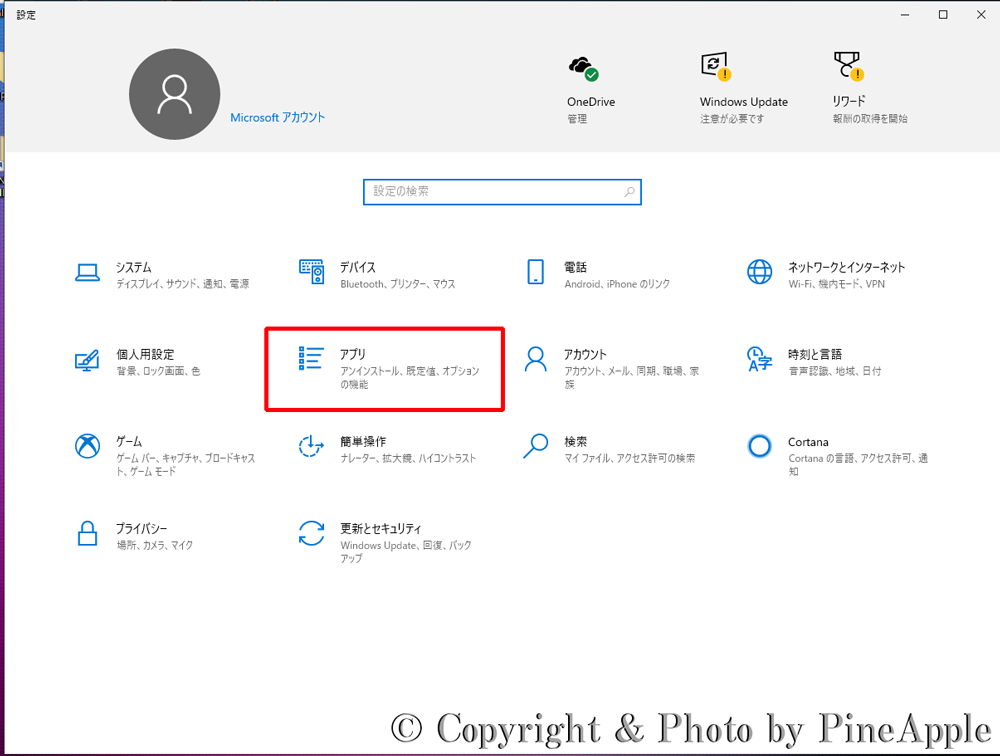 Microsoft Teams:「設定」アプリケーション ウィンドウ内の「アプリ」をクリック
Microsoft Teams:「設定」アプリケーション ウィンドウ内の「アプリ」をクリック
起動した「設定」アプリケーション ウィンドウ内の「アプリ」をクリックします。
3. 左サイド メニューの「スタートアップ」をクリック
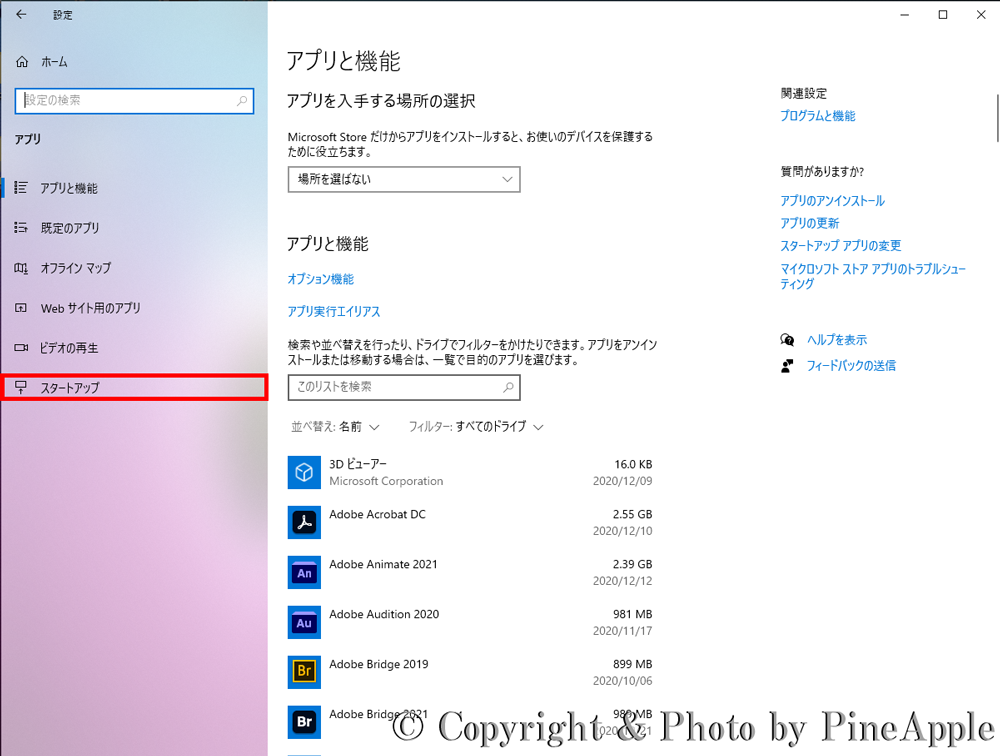 Microsoft Teams:左サイド メニューの「スタートアップ」をクリック
Microsoft Teams:左サイド メニューの「スタートアップ」をクリック
左サイド メニューの「スタートアップ」をクリックします。
4.「スタートアップ アプリ」一覧内より「Microsoft Teams」の右側に表示されている「オン」をクリックし、「オフ」に切り替え
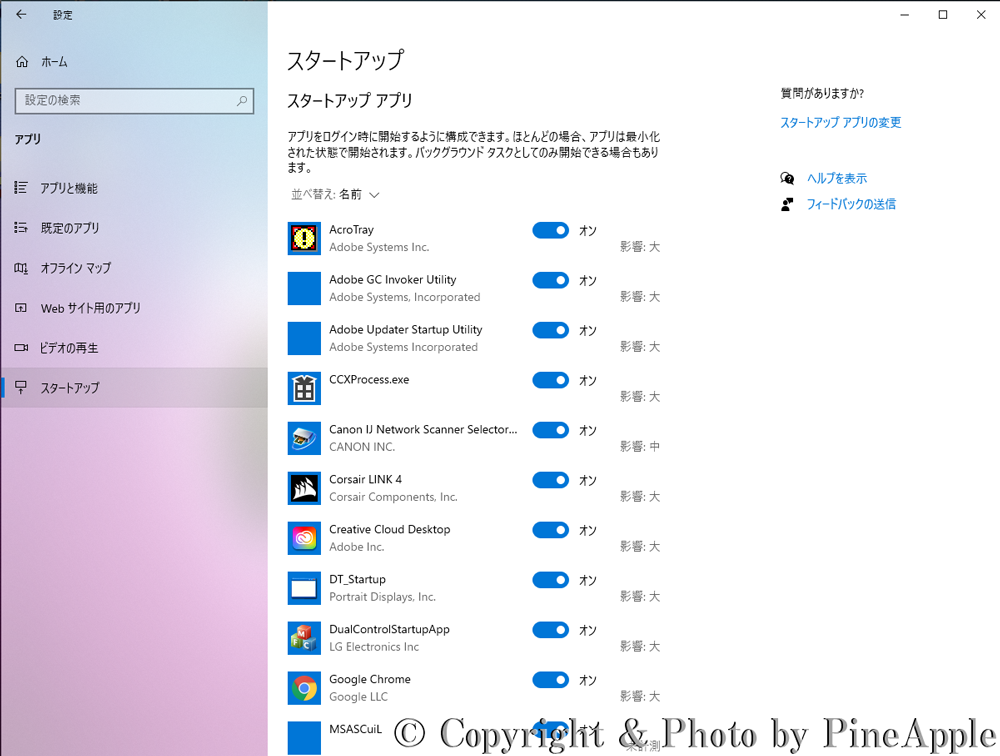 Microsoft Teams:「スタートアップ アプリ」一覧内より「Microsoft Teams」の右側に表示されている「オン」をクリックし、「オフ」に切り替え
Microsoft Teams:「スタートアップ アプリ」一覧内より「Microsoft Teams」の右側に表示されている「オン」をクリックし、「オフ」に切り替え
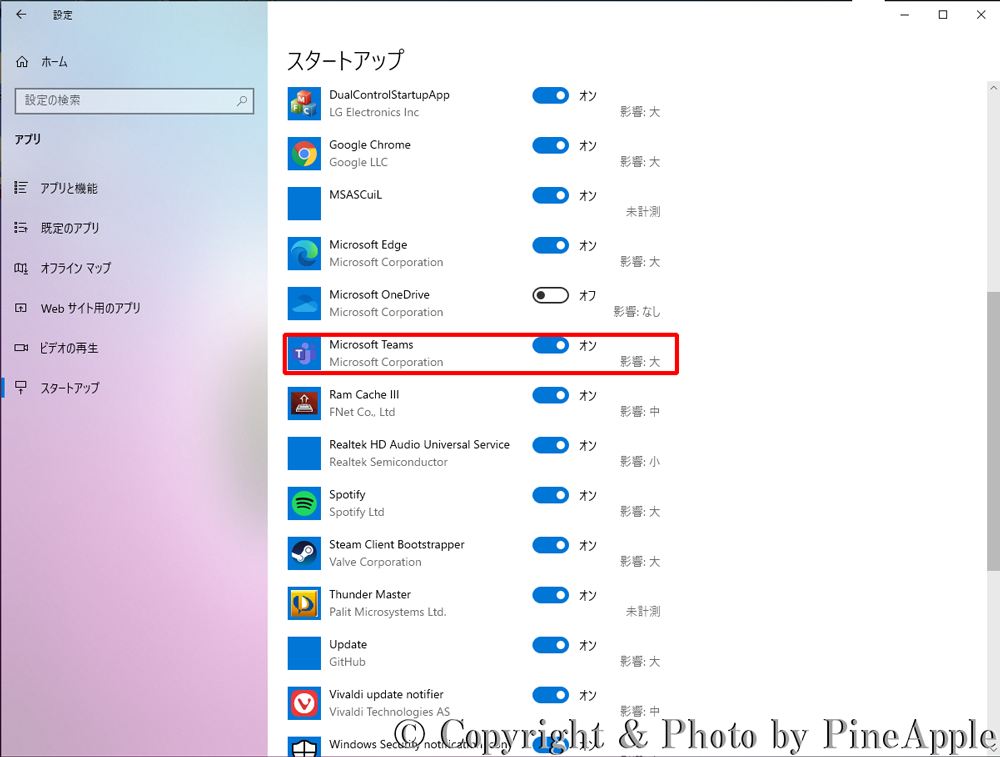 Microsoft Teams:「スタートアップ アプリ」一覧内より「Microsoft Teams」の右側に表示されている「オン」をクリックし、「オフ」に切り替え
Microsoft Teams:「スタートアップ アプリ」一覧内より「Microsoft Teams」の右側に表示されている「オン」をクリックし、「オフ」に切り替え
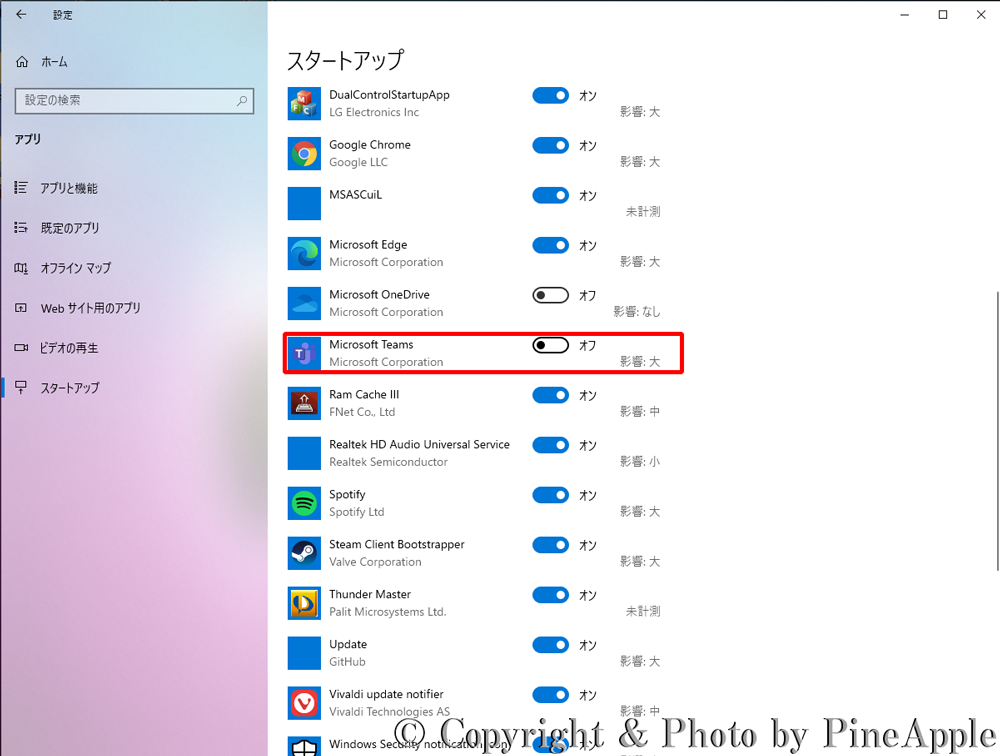 Microsoft Teams:「スタートアップ アプリ」一覧内より「Microsoft Teams」の右側に表示されている「オン」をクリックし、「オフ」に切り替え
Microsoft Teams:「スタートアップ アプリ」一覧内より「Microsoft Teams」の右側に表示されている「オン」をクリックし、「オフ」に切り替え
「スタートアップ アプリ」一覧内より「Microsoft Teams」の右側に表示されている「オン」をクリックし、「オフ」に切り替えます。
これで、次回のコンピューター起動時からは、Microsoft Teams が自動的に起動しなくなります。
- ※「スタートアップ アプリ」:は、アプリをログイン時に開始するように構成できます。
- ほとんどの場合は、アプリケーションは最小化された状態で開始され、バックグラウンド タスクとしてのみ開始できるものもあります。
関連リンク
- ・Microsoft Teams|リモート ワークのためのコラボレーション ツール:https://www.microsoft.com/ja-jp/microsoft-365/microsoft-teams/group-chat-software
- ・Microsoft Teams のヘルプとラーニング – Microsoft サポート:https://support.microsoft.com/ja-jp/teams?ui=ja-jp&rs=ja-jp&ad=jp
- ・Microsoft Teams のヘルプとラーニング – Microsoft サポート:https://docs.microsoft.com/ja-jp/microsoftteams/training-microsoft-teams-landing-page
- ・Microsoft 365 ロードマップ|Microsoft 365:https://www.microsoft.com/ja-jp/microsoft-365/roadmap
- ・Microsoft Teams is now a complete meeting and calling solution:https://techcommunity.microsoft.com/t5/microsoft-teams-blog/microsoft-teams-is-now-a-complete-meeting-and-calling-solution/ba-p/236042
- ・Microsoft Teams にようこそ – Microsoft Teams|Microsoft Docs:https://docs.microsoft.com/ja-jp/microsoftteams/teams-overview
- ・Windows 10 の起動時に自動的に実行されるアプリを変更する:https://support.microsoft.com/ja-jp/windows/9115d841-735e-488d-e749-9ba301d441e6
- ・日本マイクロソフト – Official Home Page:https://www.microsoft.com/ja-jp/













































































コメントはまだありません